作为一名设计狗,见CAD的时间比见任何人都多,而最扎心的事莫过于CAD出现大大小小的问题了。今天就列举CAD最容易出现的2个问题:「打开不了」和「显示文件缺失」,教教大家怎么解决。
一、CAD显示文件缺失怎么回事?
一般出现这种「缺少SHX文件」的弹窗,都是字体缺失的问题,只要安装相应的CAD字体文件即可解决。
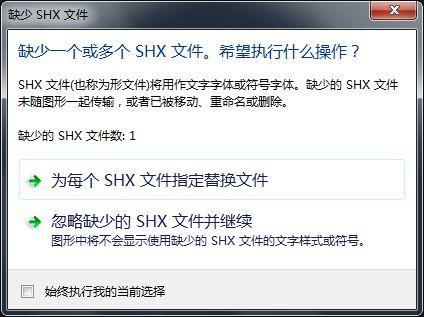
不知道去哪找CAD字体?我都帮你准备好了。只要私信回复【我要2800】,就可以免费获取2800套CAD字体,保证你装上之后可以顺利打开CAD文件,不会再出现字体缺失问题。
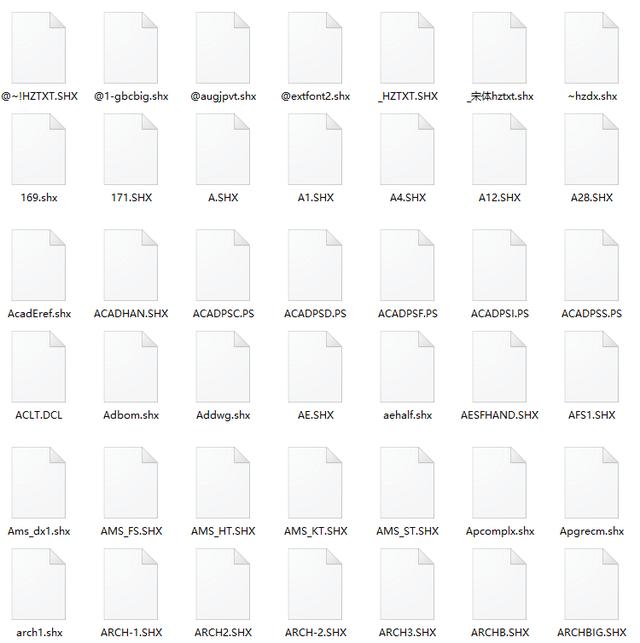
二、CAD图纸打开不了怎么办?
CAD图纸突然打开不了,一般是这两种情况:①CAD图纸损坏。②低版本的CAD软件打不开高版本CAD图纸。
第一种情况,只能是去找之前的备份文件,CAD自动备份的文件有两种:(*.sv$)和备份副本(*.bak),电脑中搜一下是否有这样的文件,然后将扩展名改回DWG,用CAD打开就可以。
第二种情况,举个例子,你的图纸是用CAD2018做的,然后用CAD2008来打开,往往就会出现打不开的情况。怎么解决这种问题呢?将CAD版本转换一下就可以了。
转换方法很简单,利用一个在线网站「迅捷CAD转换器」就可以,百度一下网站名称,进入网站后点击「CAD版本转换」。
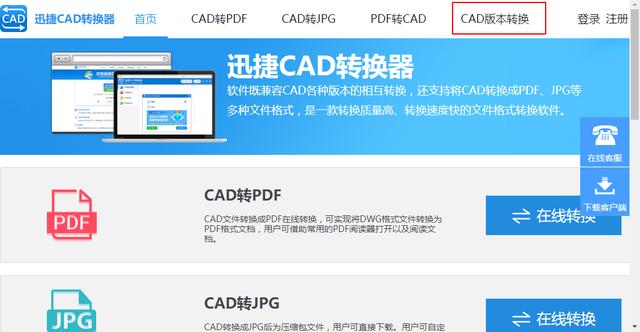
「点击选择文件」将CAD图纸上传到网站中。
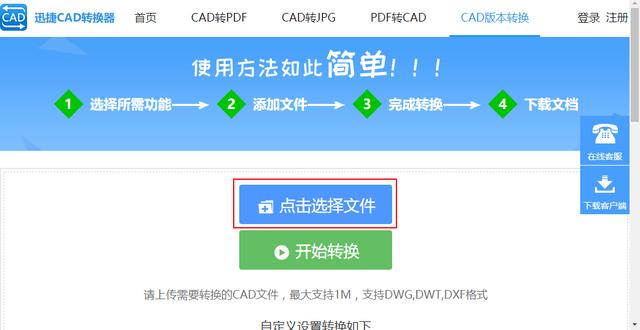
然后点击「输出文件版本」,选择你电脑中现有的CAD软件版本就行了。
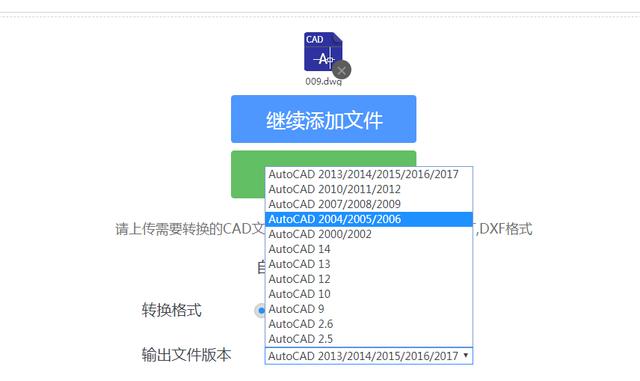
最后点击「开始转换」,等几秒钟就转换完成了。转换后的图纸就可以打开了。
好啦,以上就是CAD两种常见问题的解决方法,学会了记得点个赞哦。





















 712
712

 被折叠的 条评论
为什么被折叠?
被折叠的 条评论
为什么被折叠?








